Conecte facilmente o Tulip com dispositivos ParticleIO
Acompanhe a integração da comunidade do Particle (guia idêntico) aqui:Particle <> Integração da comunidade Tulip
Configuração
Configuração do ponto de extremidade da máquina Tulip
A criação de uma máquina no Tulip requer o seguinte: * Credenciais de API * Tipo de máquina * Máquina
Credenciais de APIVá para Configurações --> Tokens de API para criar um token de API com a capacidade de ler/gravar em máquinas e atributos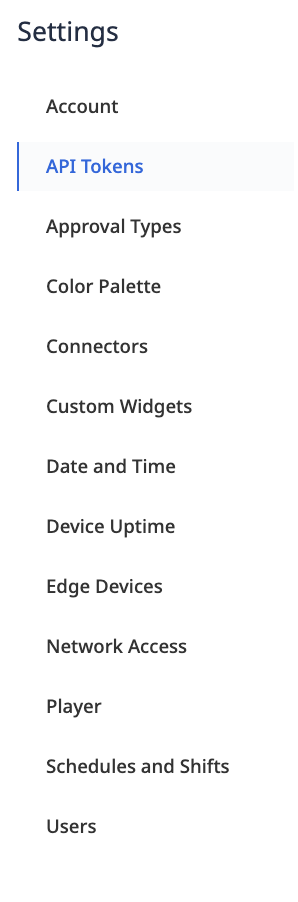
Tipode máquina Vá para Shop Floor --> Machines --> Machine Types e crie um novo tipo de máquina. Crie atributos de máquina para refletir os eventos publicados pelo ParticleIO. OBSERVAÇÃO: o tipo de dados deve ser uma cadeia de caracteres.
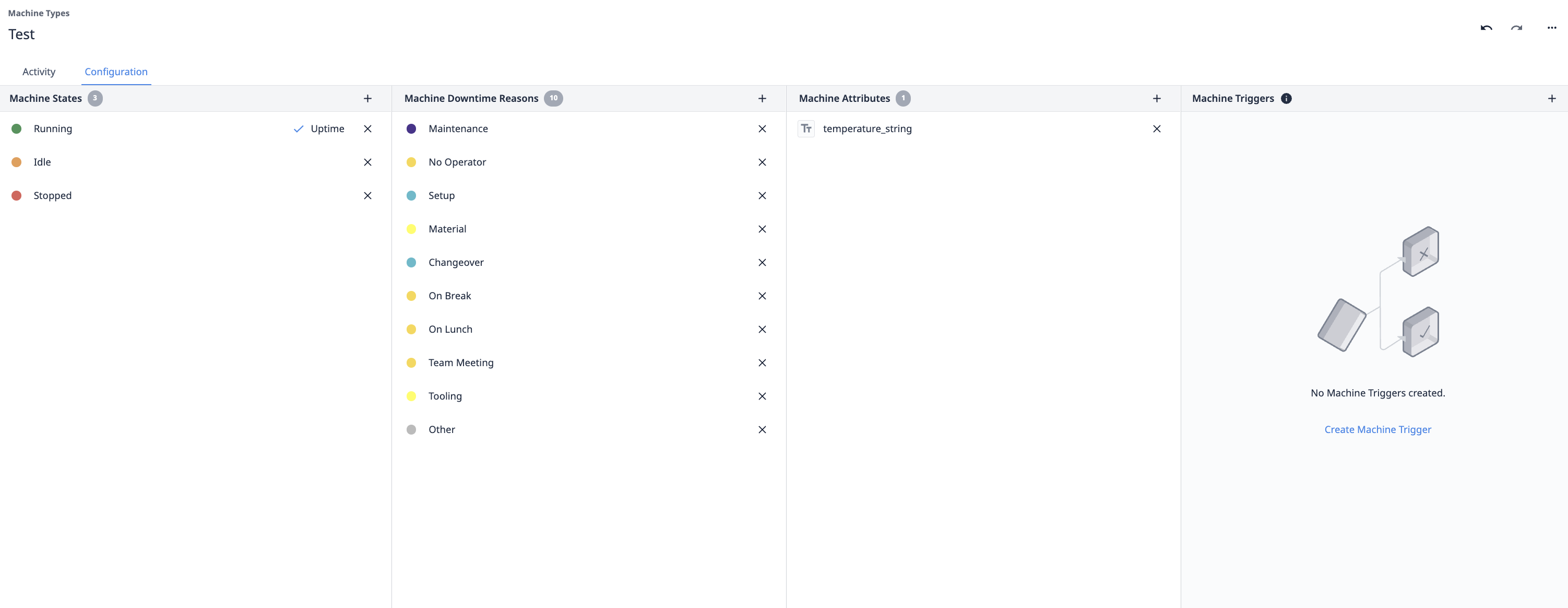
MáquinaCrie uma nova máquina no tipo de máquina recém-criado; na configuração, mapeie o atributo da máquina para a API de máquina da Tulip e anote o MachineId e o AttributeId
Ativação da integração
Particle ConsoleAgora que você fez toda a pré-configuração necessária, está pronto para ativar a integração do Tulip no Particle Console.
Comece acessando o hub de integrações clicando no ícone de integrações na barra lateral () ou simplesmente seguindo este link. Se quiser ativar a integração para um produto, você precisará visitar o hub de integrações para o produto desejado. Para isso, clique no ícone de produtos () na barra lateral, localize seu produto e clique no ícone de integrações () no contexto do produto.
Uma vez no hub de integrações, clique no botão "New Integration" (Nova integração). Na lista de integrações disponíveis, clique em "Webhook".
A próxima etapa é configurar o Webhook. Preencha os seguintes campos:
- Nome do evento: O nome do evento que acionará a publicação de um evento na Tulip Machine. Esse é o nome do seu evento quando você chama Particle.publish() em seu firmware.
- URL: O URL completo da API da Tulip Machine. Exemplo: https://[instance].tulip.co/api/v3/attributes/report
- Tipo de solicitação: O servidor Tulip está esperando um POST, portanto, certifique-se de que esteja selecionado.
- Formato da solicitação: O padrão é Web Form, mas enviaremos um JSON, portanto, certifique-se de alterá-lo para JSON.
Você precisará clicar na área Advanced Settings (Configurações avançadas) para preencher o formato JSON personalizado. Você pode preenchê-lo da seguinte forma:
{ "attributes": [ { "machineId": "machineID", "attributeId": "attributeID", "value": "{{{PARTICLE_EVENT_VALUE}}}" } ] }
Autenticação Por fim, você precisará se autenticar na Tulip com a chave e o segredo da API. Veja a captura de tela abaixo como exemplo.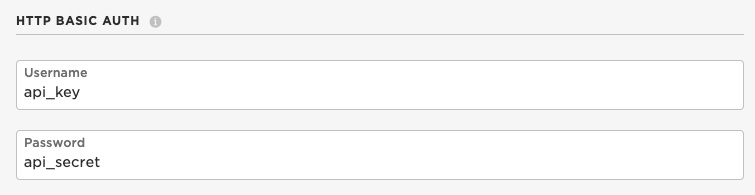
Nesse caso, é usada a autenticação básica.
Clique em "Create Webhook". Agora você informou com sucesso ao Particle Cloud para transmitir dados para o Tulip por meio da MachineAPI!
É hora de passar para o firmware!
Firmware
Agora que a integração está ativada no Particle Cloud, a última etapa necessária para que o Tulip receba o streaming de dados é fazer o flash de um dispositivo com algum firmware que publique o evento desejado. Acesse o Particle Web IDE, o Local IDE ou qualquer outro IDE que você esteja usando para o desenvolvimento de firmware.
Se já estiver trabalhando em um aplicativo de firmware, certifique-se de incluir um Particle.publish() com o nome do evento correspondente ao evento usado para ativar a integração com o Google Cloud Platform acima. Caso contrário, se precisar de algum exemplo de firmware, cole o código abaixo em seu aplicativo de firmware:
void loop() {
// dados aleatórios String data = String((rand()%100)+1); // Acione a integração Particle.publish("temperature", data, PRIVATE); // Aguarde 6 segundos delay(6000); } ``` O código acima publicará um evento a cada 6 segundos, em que um número aleatório é gerado e, em seguida, publicado no evento webook.
Vá em frente e atualize o firmware com o Particle.publish() que acionará a integração com um dispositivo Particle.
Parabéns! Isso é tudo o que você precisa para que a integração funcione de ponta a ponta. Seu dispositivo começará a publicar o evento desejado, que sinalizará para a nuvem do Particle para transmitir o conteúdo do evento para a instância do Tulip.
### Confirmação de que os dados chegam ao Tulip
Para garantir que os dados estão sendo publicados com sucesso no Tulip, você pode visualizar as atualizações da máquina na área Shop Floor --> Machines
{height="" width=""}
OBSERVAÇÃO: o atributo pode ter que estar no formato de string e ser convertido posteriormente.
### Exemplos de casos de uso
O uso de placas ParticleIO, como a Boron404x, é excelente quando o Wi-Fi é ruim e o celular é uma solução mais rápida para a conectividade do dispositivo. Os casos de uso podem incluir: \* Rastreamento de materiais \* Monitoramento de máquinas \* Atualizações de qualidade em tempo real
